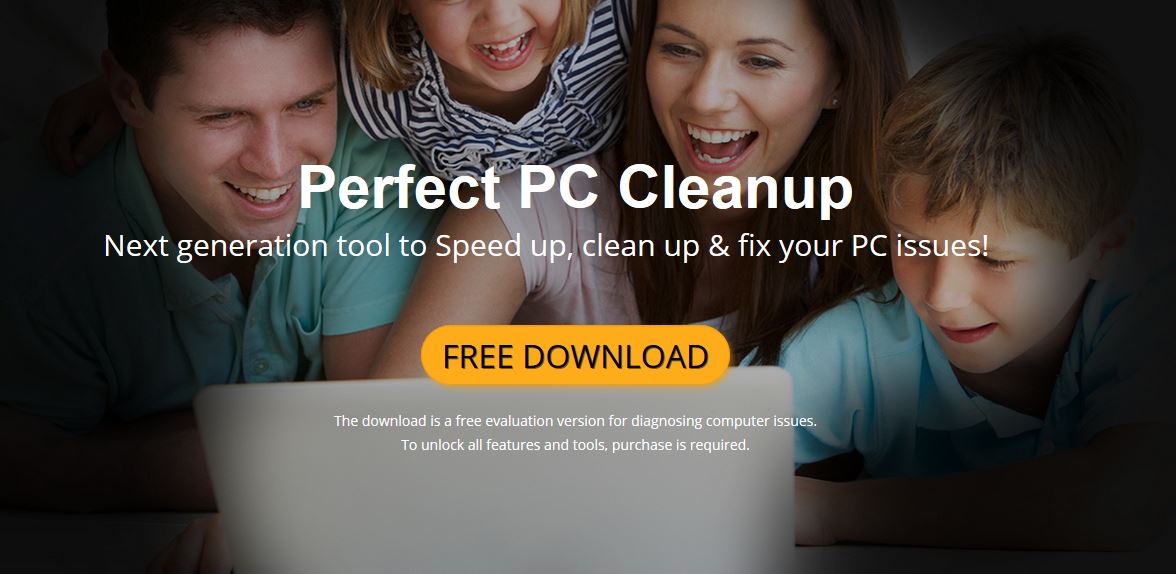Cleanup PC Perfetto è un programma che finge di essere un ottimizzatore di PC che migliora le prestazioni del sistema. Ma è perfetto PC Cleanup un programma di sicurezza? Infatti, esso è classificato come rogue software con comportamenti fraudolenti. I ricercatori delineano che potrebbe essere impostato per visualizzare problemi del sistema falsi al fine di ingannare l'utente ad acquistare la versione completa. Sfortunatamente, può intrufolarsi nel vostro sistema ed eseguire le sue file di installazione senza chiedere il permesso. Nel caso in cui si vede questo programma in esecuzione sul computer, si consiglia di rimuoverlo prima di scattare la possibilità di causare qualche grave la sicurezza e le questioni attinenti alla privacy.

Sommario minaccia
| Nome | Cleanup PC Perfetto |
| Tipo | applicazione Rogue, PUP |
| breve descrizione | L'applicazione tenta di ingannare gli utenti che si tratta di un'utility di ottimizzazione del sistema legittimo e utile. |
| Sintomi | Invadenti pop-up, problemi di prestazione. |
| Metodo di distribuzione | Installazioni freeware, pacchetti in bundle |
| Detection Tool |
Verifica se il tuo sistema è stato interessato da malware
Scarica
Strumento di rimozione malware
|
| Esperienza utente | Iscriviti alla nostra Forum per discutere Perfetto PC Cleanup. |

Perfetto PC Cleanup - Distribuzione
Uno dei luoghi in cui l'utilità perfetta PC Cleanup può essere scaricato è un pagina di download - ospitato sia su un nome di dominio che utilizza il suo nome o falso portali / compromessi. I criminali possono creare portali con certificati di sicurezza, contenuti lunghe e dettagliate che pubblicizzano lo strumento.
Per renderlo più noto tra più persone gli attori dietro le copie maligni di Cleanup PC Perfetto possono anche coordinare messaggi e-mail SPAM. Essi sono inviati in massa e possono includere gli avvertimenti delle prossime infezioni al fine di pubblicizzare il software. In alcuni casi, gli attori possono rendere i messaggi appaiono come essi sono stati inviati da una società o di un servizio che utilizzano.
Link ai siti pirata a controllo possono essere potenziati tramite script - redirect, pop-up, banner, in linea collegamenti ed ecc. I creatori dei campioni dannosi possono utilizzare anche rubati o falsi conti e postare link che porta ai campioni pericolosi tramite i social network e comunità online.
Una tecnica molto popolare per la diffusione di questo tipo di applicazioni è quello di utilizzare file di consegna del carico utile. Ci sono due tipi popolari:
- Documenti - Gli attori dietro la Pulitura PC perfetto può incorporare il suo script di installazione in documenti di tutti i tipi: presentazioni, documenti di testo ricco, database e fogli di calcolo. Quando sono aperti verrà visualizzato un messaggio di notifica chiedendo loro di attivare le macro incorporate. Quando questo è fatto il codice verrà scaricato e installato l'infezione.
- Browser hijacker - L'applicazione può essere espresso attraverso un plugin per browser web malevolo che è pubblicizzato come aggiunta utile per i browser Web più diffusi. Essi vengono caricati i repository pertinenti utilizzando falsi o rubati recensioni degli utenti e le credenziali per sviluppatori. Ogni volta che sono installati il loro codice conterrà le istruzioni per modificare il sistema e fornire l'applicazione.
Molte infezioni sono causate a causa di fasci app - file di installazione legittimi vengono modificate per includere anche il software perfetto PC Cleanup come parte del processo di installazione.

Cleanup PC Perfetto - di più sul suo impatto
La pulizia perfetta PC è un'utility di sistema che è stato rilevato per includere codice dannoso in alcuni dei suoi campioni. Questo non specificamente significa che l'applicazione principale di per sé è un virus, ma semplicemente che gli hacker hanno creato tali iterazioni.
Il malware copie Cleanup Perfetto per PC sono fortemente pubblicizzati come come un'utility di sistema di qualità in grado di ottimizzare i computer di destinazione. Ci sono 5 aree principali che l'applicazione è pubblicizzato per aiutare a gestire: Pulire spazio su disco, Risolti i problemi di Live Support, protezione di alta qualità contro il malware, Migliorare le prestazioni del PC e rimuovere giunche di registro.
I sintomi di infezioni con applicazioni falsi possono includere uno dei seguenti:
- La mancata Ottimizzare - Anche dopo le varie funzioni sono accessibili il computer non sarà ottimizzato.
- Annunci - Molte applicazioni false simili alle copie maligni di Cleanup PC perfetta volontà mostrare annunci per altri software e costringere gli utenti a comprarli. Questo è il modello per la distribuzione di applicazioni a pagamento - gli attori behnd Cleanup PC Perfetto guadagnerà una percentuale del reddito per ogni prodotto venduto.
- Raccolta dati - Come l'applicazione ha accesso ai dati infetti, sarà in grado di raccogliere dati sensibili. Può essere usato per costruire un profilo completo della macchina: componenti hardware, impostazioni utente e le condizioni del sistema operativo. Se configurato in modo da l'identità degli utenti può essere esposto: il loro nome, indirizzo, numero di telefono, posizione e le eventuali credenziali di account memorizzati.
- Ulteriori Infezioni da virus - Tali applicazioni servire come strumento utile per erogare altre infezioni ai sistemi già compromessi.
Secondo i rapporti di sicurezza uno degli obiettivi principali delle versioni Perfetto PC Cleanup è quello di costringere gli utenti vittima a pagare un piano di un abbonamento per sbloccare tutte le funzioni e ricevere aggiornamenti delle applicazioni. Ciò significa che all'inizio del l'applicazione per la prima volta l'utilità può Strt su uno scanner e presenti varie minacce, insetti e altri pericoli per il computer. In cambio per la versione premium si promettono di risolvere i problemi riscontrati. Uno dei motivi per cui gli utenti sono scoraggiati a pagare per tale software è che la maggior parte di loro sono semplicemente un interfaccia utente per le utilità di sistema Windows esistenti.
Le versioni maligni associati al programma sono elencati sotto le seguenti firme:
FileRepMetagen [PUP] Generico PUA DH (PUA)
Ingannevole:Win32 / Biregiso
PUA.MSIL.Ultraheal
PUA / PerfectPC.A
PUF.Ultraheal!8.EC9D (NUBE)
PUP.Optional.PerfectPCCleanup
PUP / PCCleaner
Riskware ( dec002021 )
W32 / Deceptor.OUZL-3036
Win32 / Virus.8b0

Perfetto PC Cleanup - Problemi di privacy
Il contratto di licenza per l'utente finale pubblicato su uno dei siti mostra che ci sono alcune gravi problema di privacy quando si utilizza l'applicazione. vari messaggi L'applicazione pop-up (tra cui le finestre di dialogo e le istruzioni),così come l'invio di messaggi di posta elettronica usate. L'abuso di questo può portare alla diffusione di messaggi malware e spam.
Un'altra conseguenza pericoloso è il fatto che il documento non elenca il tipo di dati raccolti. Come tale può comprendere praticamente ogni singolo tipo di dati sensibili tra cui le seguenti:
- OS Version
- Nome PC
- RAM installata e CPU
- Le password memorizzate
- Applicazioni installate
- Impostazioni internazionali
- Siti accessibili
- Preferenze
- Organizzazione dei file

Come rimuovere Perfetto PC Cleanup Rogue System Utility
Al fine di rimuovere Cleanup PC Perfetto e tutti i suoi file associati dal PC si dovrebbe completare tutti i passaggi elencati nella rimozione che segue. Presenta sia manuali che approcci rimozione automatica che ha combinato potrebbe aiutare a rimuovere questo programma indesiderato in piena. L'approccio automatico potrebbe individuare correttamente tutti i file potenzialmente dannosi in modo che si possa accedere e rimuovere facilmente. Avere in mente che alcuni dei file associati a questo programma canaglia può essere rilevata con nomi diversi rispetto Cleanup PC Perfetto.
Nel caso in cui si dispone di ulteriori domande o bisogno di aiuto supplementare, non esitate a lasciare un commento o contattarci via e-mail.
- Windows
- Mac OS X
- Google Chrome
- Mozilla Firefox
- Microsoft Edge
- Safari
- Internet Explorer
- Interrompi i popup push
Come rimuovere Perfect PC Cleanup da Windows.
Passo 1: Scansione per la pulizia del PC perfetto con lo strumento SpyHunter Anti-Malware



Passo 2: Avvia il PC in modalità provvisoria





Passo 3: Disinstallare Cleanup PC Perfetto e relativo software da Windows
Passaggi di disinstallazione per Windows 11



Passaggi di disinstallazione per Windows 10 e versioni precedenti
Ecco un metodo in pochi semplici passi che dovrebbero essere in grado di disinstallare maggior parte dei programmi. Non importa se si utilizza Windows 10, 8, 7, Vista o XP, quei passi otterrà il lavoro fatto. Trascinando il programma o la relativa cartella nel cestino può essere un molto cattiva decisione. Se lo fai, frammenti di programma vengono lasciati, e che possono portare al lavoro instabile del PC, errori con le associazioni di tipo file e altre attività spiacevoli. Il modo corretto per ottenere un programma dal computer è di disinstallarlo. Per fare questo:


 Seguire le istruzioni di cui sopra e vi disinstallare correttamente maggior parte dei programmi.
Seguire le istruzioni di cui sopra e vi disinstallare correttamente maggior parte dei programmi.
Passo 4: Pulisci tutti i registri, Created by Perfect PC Cleanup on Your PC.
I registri di solito mirati di macchine Windows sono i seguenti:
- HKEY_LOCAL_MACHINE Software Microsoft Windows CurrentVersion Run
- HKEY_CURRENT_USER Software Microsoft Windows CurrentVersion Run
- HKEY_LOCAL_MACHINE Software Microsoft Windows CurrentVersion RunOnce
- HKEY_CURRENT_USER Software Microsoft Windows CurrentVersion RunOnce
È possibile accedere aprendo l'editor del registro di Windows e l'eliminazione di tutti i valori, creato da Cleanup PC Perfetto lì. Questo può accadere seguendo la procedura sotto:


 Mancia: Per trovare un valore virus creato, è possibile fare clic destro su di esso e fare clic su "Modificare" per vedere quale file è impostato per funzionare. Se questa è la posizione file del virus, rimuovere il valore.
Mancia: Per trovare un valore virus creato, è possibile fare clic destro su di esso e fare clic su "Modificare" per vedere quale file è impostato per funzionare. Se questa è la posizione file del virus, rimuovere il valore.
Guida alla rimozione dei video per una perfetta pulizia del PC (Windows).
Sbarazzati di Perfect PC Cleanup da Mac OS X.
Passo 1: Disinstallare Cleanup PC Perfetto e rimuovere i file e gli oggetti correlati





Il Mac ti mostrerà un elenco di elementi che si avvia automaticamente quando si accede. Cercare eventuali applicazioni sospette identici o simili a Cleanup PC Perfetto. Controllare l'applicazione che si desidera interrompere l'esecuzione automatica e quindi selezionare sul Meno ("-") icona per nasconderlo.
- Vai a mirino.
- Nella barra di ricerca digitare il nome della app che si desidera rimuovere.
- Al di sopra della barra di ricerca cambiare i due menu a tendina per "File di sistema" e "Sono inclusi" in modo che è possibile vedere tutti i file associati con l'applicazione che si desidera rimuovere. Tenete a mente che alcuni dei file non possono essere correlati al app in modo da essere molto attenti che i file si elimina.
- Se tutti i file sono correlati, tenere il ⌘ + A per selezionare loro e poi li di auto "Trash".
Nel caso in cui non è possibile rimuovere Perfetto PC Cleanup via Passo 1 sopra:
Nel caso in cui non è possibile trovare i file dei virus e gli oggetti nelle applicazioni o altri luoghi che abbiamo sopra riportati, si può cercare manualmente per loro nelle Biblioteche del Mac. Ma prima di fare questo, si prega di leggere il disclaimer qui sotto:



Puoi ripetere la stessa procedura con il seguente altro Biblioteca directory:
→ ~ / Library / LaunchAgents
/Library / LaunchDaemons
Mancia: ~ è lì apposta, perché porta a più LaunchAgents.
Passo 2: Cerca e rimuovi i file Perfect PC Cleanup dal tuo Mac
Quando si trovano ad affrontare problemi sul vostro Mac come un risultato di script indesiderati e programmi come Perfetto PC Cleanup, il modo consigliato di eliminare la minaccia è quello di utilizzare un programma anti-malware. SpyHunter per Mac offre funzionalità di sicurezza avanzate insieme ad altri moduli che miglioreranno la sicurezza del tuo Mac e la proteggeranno in futuro.
Guida alla rimozione dei video per una perfetta pulizia del PC (Mac)
Rimuovere Perfect PC Cleanup da Google Chrome.
Passo 1: Avvia Google Chrome e apri il menu a discesa

Passo 2: Spostare il cursore sopra "Strumenti" e poi dal menu esteso scegliere "Estensioni"

Passo 3: Dal aperto "Estensioni" menu di individuare l'estensione indesiderata e fare clic sul suo "Rimuovere" pulsante.

Passo 4: Dopo l'estensione viene rimossa, riavviare Google Chrome chiudendo dal rosso "X" pulsante in alto a destra e iniziare di nuovo.
Cancella Perfect PC Cleanup da Mozilla Firefox.
Passo 1: Avviare Mozilla Firefox. Aprire la finestra del menu:

Passo 2: Selezionare il "Componenti aggiuntivi" icona dal menu.

Passo 3: Selezionare l'estensione indesiderata e fare clic su "Rimuovere"

Passo 4: Dopo l'estensione viene rimossa, riavviare Mozilla Firefox chiudendo dal rosso "X" pulsante in alto a destra e iniziare di nuovo.
Disinstallare Perfect PC Cleanup da Microsoft Edge.
Passo 1: Avviare il browser Edge.
Passo 2: Apri il menu a tendina facendo clic sull'icona nell'angolo in alto a destra.

Passo 3: Dal menu a discesa selezionare "Estensioni".

Passo 4: Scegli l'estensione dannosa sospetta che desideri rimuovere, quindi fai clic sull'icona a forma di ingranaggio.

Passo 5: Rimuovere l'estensione dannosa scorrendo verso il basso e quindi facendo clic su Disinstalla.

Rimuovere Perfect PC Cleanup da Safari
Passo 1: Avvia l'app Safari.
Passo 2: Dopo avere posizionato il cursore del mouse nella parte superiore dello schermo, fai clic sul testo di Safari per aprire il suo menu a discesa.
Passo 3: Dal menu, clicca su "Preferenze".

Passo 4: Dopo di che, seleziona la scheda "Estensioni".

Passo 5: Fare clic una volta sulla estensione che si desidera rimuovere.
Passo 6: Fare clic su "Disinstalla".

Una finestra pop-up che chiede conferma per disinstallare l'estensione. Selezionare 'Uninstall' di nuovo, e il PC pulitura perfetta verrà rimosso.
Elimina Perfect PC Cleanup da Internet Explorer.
Passo 1: Avviare Internet Explorer.
Passo 2: Fare clic sull'icona a forma di ingranaggio denominata "Strumenti" per aprire il menu a discesa e selezionare "Gestisci componenti aggiuntivi"

Passo 3: Nella finestra "Gestisci componenti aggiuntivi".

Passo 4: Seleziona l'estensione che desideri rimuovere, quindi fai clic su "Disabilita". Una finestra pop-up apparirà per informarvi che si sta per disattivare l'estensione selezionata, e alcuni altri componenti aggiuntivi potrebbero essere disattivate pure. Lasciare tutte le caselle selezionate, e fai clic su "Disabilita".

Passo 5: Dopo l'estensione indesiderato è stato rimosso, riavvia Internet Explorer chiudendolo dal pulsante rosso "X" situato nell'angolo in alto a destra e riavvialo.
Rimuovi le notifiche push dai tuoi browser
Disattiva le notifiche push da Google Chrome
Per disabilitare eventuali notifiche push dal browser Google Chrome, si prega di seguire i passi di seguito:
Passo 1: Vai a Impostazioni in Chrome.

Passo 2: In Impostazioni, selezionare “Impostazioni avanzate":

Passo 3: Fare clic su "Le impostazioni del contenuto":

Passo 4: Aperto "notifiche":

Passo 5: Fare clic sui tre punti e scegliere Blocca, Modificare o rimuovere le opzioni:

Rimuovere le notifiche push su Firefox
Passo 1: Vai a Opzioni di Firefox.

Passo 2: Vai alle impostazioni", digitare "notifiche" nella barra di ricerca e fare clic "Impostazioni":

Passo 3: Fai clic su "Rimuovi" su qualsiasi sito in cui desideri che le notifiche vengano eliminate e fai clic su "Salva modifiche"

Interrompi le notifiche push su Opera
Passo 1: In Opera, stampa ALT + P per andare su Impostazioni.

Passo 2: In Setting search, digitare "Contenuto" per accedere alle impostazioni del contenuto.

Passo 3: Notifiche aperte:

Passo 4: Fai lo stesso che hai fatto con Google Chrome (spiegato di seguito):

Elimina le notifiche push su Safari
Passo 1: Apri le preferenze di Safari.

Passo 2: Scegli il dominio da cui ti piacciono i push pop-up e passa a "Negare" da parte di "permettere".
Perfect PC Cleanup-FAQ
What Is Perfect PC Cleanup?
La minaccia di Perfect PC Cleanup è adware o virus redirect del browser.
Potrebbe rallentare notevolmente il computer e visualizzare annunci pubblicitari. L'idea principale è che le tue informazioni vengano probabilmente rubate o che più annunci vengano visualizzati sul tuo dispositivo.
I creatori di tali app indesiderate lavorano con schemi pay-per-click per fare in modo che il tuo computer visiti siti Web rischiosi o diversi tipi che potrebbero generare loro fondi. Questo è il motivo per cui non si preoccupano nemmeno dei tipi di siti Web visualizzati negli annunci. Questo rende il loro software indesiderato indirettamente rischioso per il tuo sistema operativo.
What Are the Symptoms of Perfect PC Cleanup?
Ci sono diversi sintomi da cercare quando questa particolare minaccia e anche le app indesiderate in generale sono attive:
Sintomo #1: Il tuo computer potrebbe rallentare e avere scarse prestazioni in generale.
Sintomo #2: Hai delle barre degli strumenti, componenti aggiuntivi o estensioni sui browser Web che non ricordi di aver aggiunto.
Sintomo #3: Vedi tutti i tipi di annunci, come i risultati di ricerca supportati da pubblicità, pop-up e reindirizzamenti per apparire casualmente.
Sintomo #4: Vedi le app installate sul tuo Mac in esecuzione automaticamente e non ricordi di averle installate.
Sintomo #5: Vedi processi sospetti in esecuzione nel tuo Task Manager.
Se vedi uno o più di questi sintomi, quindi gli esperti di sicurezza consigliano di controllare la presenza di virus nel computer.
Quali tipi di programmi indesiderati esistono?
Secondo la maggior parte dei ricercatori di malware ed esperti di sicurezza informatica, le minacce che attualmente possono colpire il tuo dispositivo possono essere software antivirus non autorizzato, adware, browser hijacker, clicker, ottimizzatori falsi e qualsiasi forma di PUP.
Cosa fare se ho un "virus" come Pulizia perfetta del PC?
Con poche semplici azioni. Innanzitutto, è imperativo seguire questi passaggi:
Passo 1: Trova un computer sicuro e collegalo a un'altra rete, non quello in cui è stato infettato il tuo Mac.
Passo 2: Cambiare tutte le password, a partire dalle tue password e-mail.
Passo 3: consentire autenticazione a due fattori per la protezione dei tuoi account importanti.
Passo 4: Chiama la tua banca a modificare i dati della carta di credito (codice segreto, eccetera) se hai salvato la tua carta di credito per acquisti online o hai svolto attività online con la tua carta.
Passo 5: Assicurati che chiama il tuo ISP (Provider o operatore Internet) e chiedi loro di cambiare il tuo indirizzo IP.
Passo 6: Cambia il tuo Password Wi-Fi.
Passo 7: (Opzionale): Assicurati di scansionare tutti i dispositivi collegati alla tua rete alla ricerca di virus e ripeti questi passaggi per loro se sono interessati.
Passo 8: Installa anti-malware software con protezione in tempo reale su ogni dispositivo che hai.
Passo 9: Cerca di non scaricare software da siti di cui non sai nulla e stai alla larga siti web di bassa reputazione generalmente.
Se segui questi consigli, la tua rete e tutti i dispositivi diventeranno significativamente più sicuri contro qualsiasi minaccia o software invasivo delle informazioni e saranno privi di virus e protetti anche in futuro.
How Does Perfect PC Cleanup Work?
Una volta installato, Perfect PC Cleanup can raccogliere dati utilizzando tracker. Questi dati riguardano le tue abitudini di navigazione sul web, come i siti web che visiti e i termini di ricerca che utilizzi. Viene quindi utilizzato per indirizzarti con annunci pubblicitari o per vendere le tue informazioni a terzi.
Perfect PC Cleanup can also scaricare altro software dannoso sul tuo computer, come virus e spyware, che può essere utilizzato per rubare le tue informazioni personali e mostrare annunci rischiosi, che potrebbero reindirizzare a siti di virus o truffe.
Is Perfect PC Cleanup Malware?
La verità è che i PUP (adware, browser hijacker) non sono virus, ma potrebbe essere altrettanto pericoloso poiché potrebbero mostrarti e reindirizzarti a siti Web di malware e pagine di truffe.
Molti esperti di sicurezza classificano i programmi potenzialmente indesiderati come malware. Ciò è dovuto agli effetti indesiderati che i PUP possono causare, come la visualizzazione di annunci intrusivi e la raccolta di dati dell'utente senza la conoscenza o il consenso dell'utente.
Informazioni sulla ricerca sulla pulizia perfetta del PC
I contenuti che pubblichiamo su SensorsTechForum.com, questa guida alla rimozione di Perfect PC Cleanup inclusa, è il risultato di ricerche approfondite, duro lavoro e la dedizione del nostro team per aiutarti a rimuovere lo specifico, problema relativo all'adware, e ripristinare il browser e il sistema informatico.
Come abbiamo condotto la ricerca su Perfect PC Cleanup??
Si prega di notare che la nostra ricerca si basa su un'indagine indipendente. Siamo in contatto con ricercatori di sicurezza indipendenti, grazie al quale riceviamo aggiornamenti quotidiani sugli ultimi malware, adware, e definizioni di browser hijacker.
Inoltre, the research behind the Perfect PC Cleanup threat is backed with VirusTotal.
Per comprendere meglio questa minaccia online, si prega di fare riferimento ai seguenti articoli che forniscono dettagli informati.